Ak spustíte predný panel iPadu, môžete buď s ním žiť, kúpiť si nový, alebo ho opraviť.
Pre tých, ktorí majú AppleCare + alebo inú záruku, ktorá pokrýva náhodné poškodenie, je to zrejmé. Získajte jednotku pevnú alebo vymeniteľnú. Ak váš iPad nie je v záruke, nechcete si kúpiť nový a ste pripravení riešiť náročné, ale uspokojivé riešenie typu "do-it-yourself", tu je návod na výmenu predného panelu.
Predtým ako začneš
Skôr než začnete riešiť túto opravu, odporúčam vám sledovať moje video o tom, čo chcete vedieť predtým, ako sa pokúsite opraviť smartphone alebo tablet. Pomôže vám rozhodnúť sa, či by ste mali riešiť opravu sami, alebo si zobrať iPad do obchodu.
A nakoniec, pochopte, že podľa pokynov v tomto videu to urobíte na vlastné riziko. Spoločnosť CNET ani jej zástupcovia nenesú zodpovednosť za zranenie, poškodenie alebo stratu údajov.
Získanie náhradných dielov a nástrojov
Než začnete, budete potrebovať potrebné náhradné diely a nástroje. Pre túto opravu jednoducho nahrádzame predný panel - nie displej LCD. Budeme znovu používať tlačidlo Domov a koncovku fotoaparátu zo starého panelu, pretože nie sú poškodené.
Náhradné panely si môžete kúpiť online v rozsahu od 50 do 150 USD. Stačí sa uistiť, že si kúpite ten správny pre Váš iPad. A v závislosti od toho, kde si kúpite panel, môže prísť s predrezanými lepiacimi pásikmi. Ak tomu tak nie je, budete ich musieť kúpiť alebo nakrájať vlastné pásy z obojstrannej pásky.
Pokiaľ ide o náradie, budete potrebovať vysúšač vlasov alebo horúcu pištoľ, niekoľko tenkých kovových nožov, niekoľko plastových drvičov, nástrojov na gitaru alebo nástrojov na otváranie plastových puzdier a skrutkovač Phillips # 00. Opäť si ich môžete vybrať online, ak ich nemáte.
Nakoniec používam iPad 2 ako morča v tomto článku. Ale rovnaké základné kroky môžete použiť aj na výmenu predného panelu iPadu 3.
1. Zálohujte svoje údaje
Len v prípade, že počas opravy nastane čokoľvek, mali by ste zálohovať všetky údaje iPadu pomocou iCloud alebo iTunes.
2. Odstráňte rozbitý panel
S vašimi dátami bezpečne ohrievajte okraje panelu pomocou sušiča vlasov alebo tepelnej pištole. Toto uvoľňuje lepidlo, ktoré drží panel na kovovom puzdre iPadu. Zahrejte malú oblasť, až kým sa nedá ľahko vložiť tenký nástroj medzi panel a puzdro. Jemne ich oddeľte. Ak panel nie je ľahko oddeľovaný od puzdra, nechajte ho ohrievať. Taktiež dávajte pozor, aby ste nástroj nevložili príliš ďaleko do iPadu, pretože by to mohlo poškodiť LCD a iné vnútorné komponenty.

Akonáhle vytvoríte malú medzeru v jednej oblasti, prejdite okolo okraja - vykurovanie a pýcha, ako idete. Ak chcete zabrániť tomu, aby sa panel a puzdro zasekli späť, budete musieť v oddelených častiach ponechať priestorové držiaky (ako plastové spinky alebo gitara).
Budete tiež musieť byť veľmi opatrní, keď pracujete napravo od tlačidla domáceho počítača. Anténa Wi-Fi je pripojená k panelu a budete ju musieť jemne vypnúť, aby ste ju nepoškodili.

Potom odpojte konektor LCD od hlavnej dosky a nastavte displej niekde bezpečne.
Teraz môžete odpojiť rozbitý panel. Najprv opatrne otočte dve blokovacie páčky na konektore kábla digitalizátora. Pri odstraňovaní pásu kábla z konektora budete tiež musieť jemne odlúpnuť od kovového tienenia hlavnej dosky.

3. Odstráňte domovské tlačidlo a dosku fotoaparátu
Keď je rozbitý panel úplne odpojený, môžete pomocou tlačidla skrutkovača Phillips odstrániť kontaktný kontakt domovského tlačidla. Potom znovu použite sušič vlasov, zahrejte a odstráňte držiak a tlačidlo. Podobne ohrievajte kovovú dosku fotoaparátu a oddeľte ju tenkou čepeľou.

4. Na novom prednom paneli nainštalujte domáce tlačidlo a dosku fotoaparátu
Použitím predrezaných lepiacich pásikov alebo obojstrannej pásky pripevnite dosku fotoaparátu na nový panel. Urobte to isté pre domáce tlačidlo a držiak gombíkov. Potom znovu pripojte kontakt domovského tlačidla so skrutkovačom.

V tomto momente práve testujeme funkčnosť a funkčnosť panelu, a preto sme nepoužívali žiadne lepiace pásky. Zapnite iPad a overte, či všetko funguje. Ak tak urobíte, vypnite prístroj, zdvihnite panel a nasaďte lepiace pásky.
Pred posledným zatvorením panelu starostlivo skontrolujte LCD a vnútra panelu prach. Ak uvidíte nejaké, opatrne ju odstráňte pomocou mikrovlákna alebo vzduchom. Nedotýkajte sa vnútornej strany zobrazovacej plochy panelu alebo displeja LCD prstami alebo iným, čo by mohlo poškodiť tieto povrchy. Akonáhle ste si istí, že obe plochy sú čisté, zložte predný panel naspäť na kovový kryt a pevne ho zatlačte, ale jemne po okrajoch. Po odstránení ochranného fólie (ak ho máte), je vaša oprava dokončená.

Toto je ťažké riešenie. Ale keď je úspešný, môže dýchať nový život do rozbitého iPadu.
Pre viac teardown fotografií iPad a ďalšie tech, pozrite sa na môj Cracking Open blog na TechRepublic.











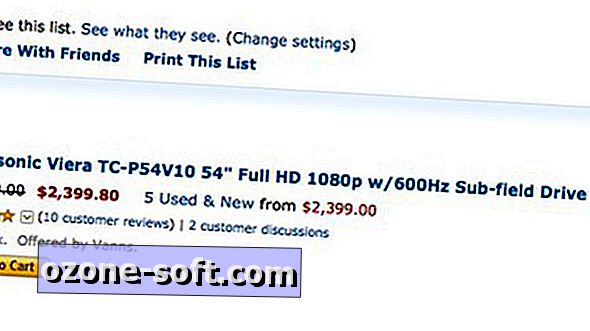

Zanechajte Svoj Komentár